在myeclipse 9以前的版本中,我们如果要为html编辑器添加自动的代码提示可以这样操作:
1.windows-->preferences-->MyEclipse-->Files and Editors-->HTML-->HTML Source-->Content assist
2.在右边的在Prompt when these characters are inserted后输入以下内容
<=.;!"#({[$\/1234567890ABCDEFGHIJKLMNOPQRSTUVWXYZabcdefghijklmnopqrstuvwxyz
这样我们在html代码里面编辑内容的时候输入任意的字符、空格等就可以达到代码自动提示的功能。
但是这样的一个好用的功能在MyEclipse 9.0以后的版本中,我们在HTML Source后面看不到Content assist这个选项了,也就没有地方填写上面的自动提示的内容。这样一个非常好用的功能不知道为什么myeclipse官方将这个设置取消掉了。
我使用myeclipse 10.x版本的时候,在jsp里面编写html代码时发现如果没有这个自动提示大大的影响工作效率,经过研究一番发现,可以使用下在面方法为我们的myeclipse 10.x里面添加HTML/JSP的代码提示:
1、File-->Export-->General-->Preferences 点击下一步,将这个配置文件导出到桌面上,我的命名为t.epf,如下图:
2、在桌面上使用文本编辑器打开此文件,在里面添加下一行内容
/instance/org.eclipse.wst.html.ui/autoProposeCode=<=.;!"#({[$\/1234567890ABCDEFGHIJKLMNOPQRSTUVWXYZabcdefghijklmnopqrstuvwxyz
(包含所有内容,包括前面的/)
3、然后将此配置文件导入,File-->Import-->General-->Preferences,就是第一步的逆操作。
完成以上的步骤后,你再在HTNL/JSP文件上编辑时,就会发现输入
<=.;!"#({[$\/1234567890ABCDEFGHIJKLMNOPQRSTUVWXYZabcdefghijklmnopqrstuvwxyz
中的任意一个 都会出现提示了。
例如,输入<,则会出现如下提醒








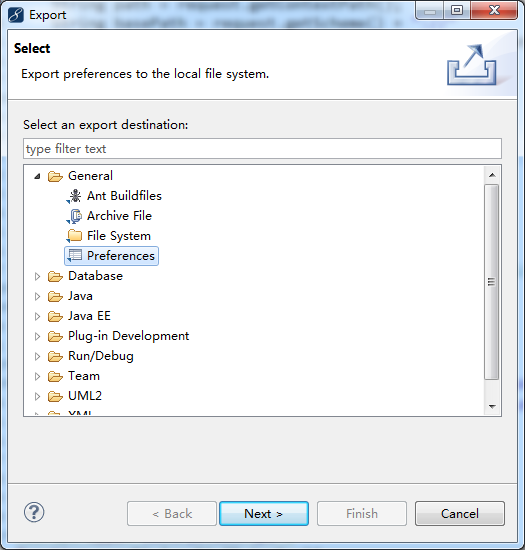
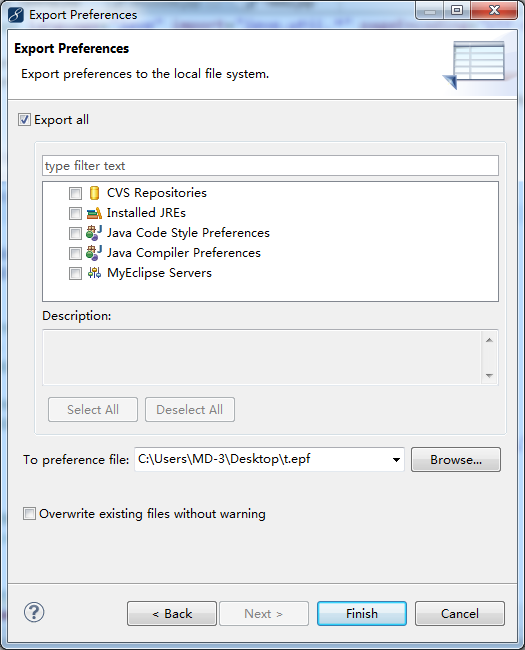
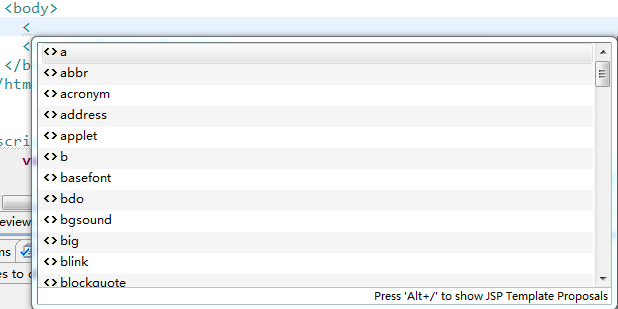














 183
183

 被折叠的 条评论
为什么被折叠?
被折叠的 条评论
为什么被折叠?








